使用过演示文稿的朋友们都知道,常常会在幻灯片的内容上使用超链接可以快速翻到需要的那一页幻灯片。下面小编就来告诉大家如何在WPS演示中使用超链接的命令,一起来看看吧。新建默认模板wps演示文稿,内容版式为空白版式。单击在线素材中的目录项,单击目录选项卡,选中其中一种目录,右击选择快捷菜单中的“插入&rd......
WPS word图片无法显示怎么办
WPS教程
2021-10-09 12:57:45
编辑Word文档时,经常会在Word中使用插入图片这一功能,但有时会偶尔遇到图片不显示或者只显示一部分,还有一部分没法完全显示出来,这该怎么办呢?今天让我们来学习一下Word 图片无法显示时,应该如何操作。
我们新建一个Word文档,在Word内根据需要插入一张图片,但可以看到图片无法全部显示,如图:
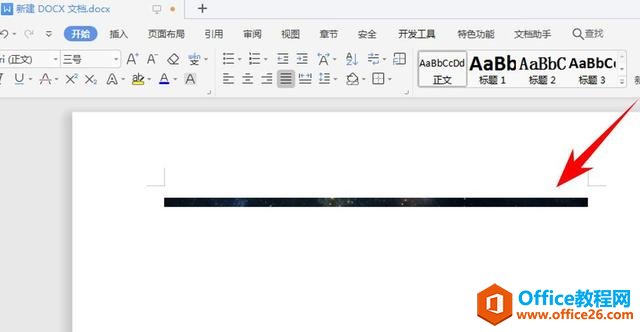
首先我们用鼠标点击一下上方工具栏中段落旁的斜箭头符号:
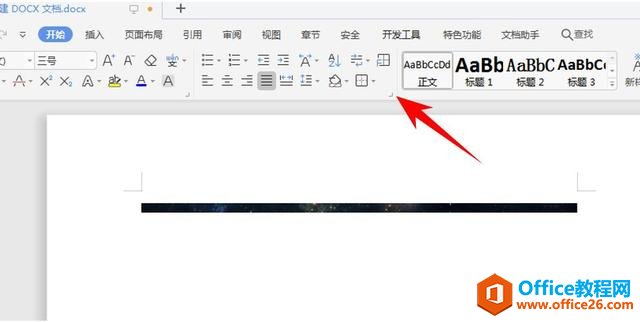
点击斜箭头符号后弹出对话框,此时可以看到,“段落”对话框内行距选项是“固定值”,我们需要对其修改一下:
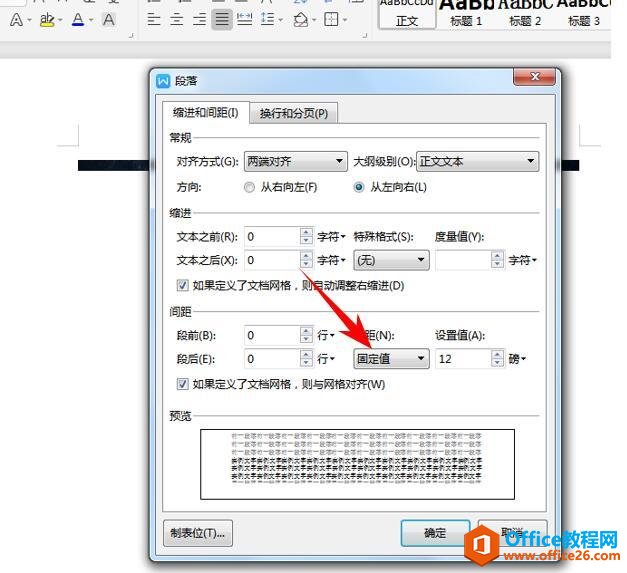
鼠标点击“行距”的下拉菜单,选择“1.5倍行距”,并点击“确定”,如图所示:
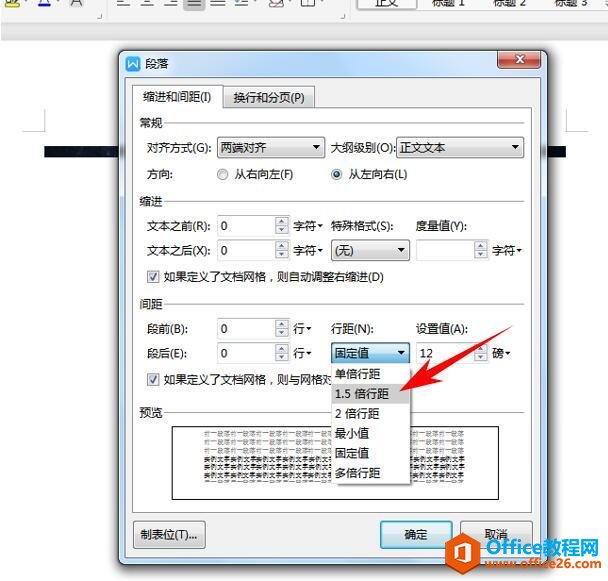
确定后我们便可以看到Word中插入的图片已完全显示:

那么,今天我们学习了Word图片无法显示时的解决办法,是不是很简单,你学会了吗?
标签: word图片无法显示
相关文章





